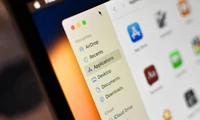Seven Ways to Transfer Files Between Windows Computers
这篇文章介绍了在两台Windows设备之间共享数据的多种方法。包括使用共享文件夹、Windows近邻共享、USB线缆、外部存储驱动器、云存储服务和文件共享平台等。每种方法都有其优缺点,适合不同的情况和文件大小。文章强调根据实际需求选择最合适的传输方式。

使用共享文件夹传输数据
使用共享文件夹是两个计算机之间传输文件最简单的方法之一。您可以创建位于数据设备上的共享文件夹,连接到同一网络的所有计算机都可以访问它。这样可以一次与多台设备共享文件。如果您想以后分享更多数据,只需将新文件放入该文件夹即可。 要使用此方法,请将您想要在其中共享文件的两个设备切换到私有网络配置文件,这使它们彼此可见以及同一网络上的其他设备。为此,请转到“设置”>“网络和互联网”>“Wi-Fi”,打开连接属性,然后为每个设备选择“私有网络”。 选择私有网络配置文件后,导航至“网络和互联网”>“高级网络设置”>“高级共享设置”。 启用“网络发现”和“文件和打印机共享”的开关。此外,在“所有网络”部分,关闭“密码保护共享”的开关,以实现无缝的文件共享。 接下来,创建并共享一个文件夹。右键单击您想要共享的文件夹,选择“显示更多选项”,导航到“授予访问权限”并选择“特定人员”。 从下拉菜单中选择“所有人”,点击“添加”,并将权限级别更改为“读写”。最后,点击“分享”按钮。使用 Windows 近邻共享
Windows 近邻共享允许您在没有网络的情况下与附近设备共享文件。要使用此功能,请确保两个设备都已打开并连接到相同的 Wi-Fi 网络。然后,您可以通过以下步骤共享文件: 1. 打开您想要共享文件的文件夹。 2. 点击“分享”按钮。 3. 选择要共享的文件或文件夹。 4. 选择“Windows 近邻共享”。 5. 确认共享设置。使用 USB 数据传输线缆
使用 USB 数据传输线缆是将文件从一台计算机转移到另一台计算机的最快速和最可靠的方法。只需连接两个设备,然后选择要传输的文件或文件夹。使用外部存储驱动器
您可以使用外部存储驱动器来传输文件。首先,将文件复制到外部驱动器上。然后,将其插入目标设备。最后,从外部驱动器中复制文件并粘贴到目标设备的本地存储空间。固态硬盘(SSD)读写速度快,因此建议使用它进行最快的數據传输。充分利用云存储服务
如果您的设备未连接到同一网络,并且您没有 USB 数据传输线或外部驱动器,或者其中一个设备位于其他地方,则可以使用云存储服务在它们之间共享数据。要使用此方法,您必须先在像 OneDrive、Google Drive 等云存储提供商那里创建一个帐户。 接下来,上传您想分享的文件。为了更快地上传,您必须拥有快速互联网连接。文件上传完成后,您可以生成一个可共享的链接发送给收件人。他们然后可以将文件下载到他们的设备上。我建议使用 Google Drive,它提供 15 GB 的免费存储空间,而 OneDrive 只有 5 GB。使用文件共享平台
如果你的设备距离较远,并且不想使用云存储服务的帐户,可以使用文件共享平台。这些平台允许你上传数据,创建可分享链接,并直接将其发送给接收者。这是远程共享文件的最快方法之一,因为它不需要创建帐户,除非选择高级功能。 尽管您无需创建帐户,但分享数据时需要提供您的电子邮件地址和接收者的电子邮件地址。我推荐使用 TransferNow,它允许您每次传输高达 5GB 的文件——比 WeTransfer 多 3GB。访问 TransferNow 网站,上传您的文件,选择“创建链接”,添加您的电子邮件,然后点击“获取链接”。 生成链接后,您可以复制并与接收者共享。他们随后可以直接下载数据,无需创建帐户。使用快速选项分享较小的文件
如果你只需要在您个人拥有的电脑之间传输较小的文件,则不需要使用前面提到的方法。您可以依靠您日常使用的应用程序进行沟通,例如 Slack、WhatsApp 或电子邮件客户端。唯一的缺点是许多应用程序限制了您可以传输的数据大小。 要使用这种方法,您可以将数据发送给自己,就像使用电子邮件客户端或 Slack 那样,或者如果应用程序不允许您向自己发送消息,例如社交媒体应用,则可以发送到其他人的帐户。然后,您可以在另一台设备上登录到同一帐户并从那里下载文件。 这些就是一些在两台Windows设备之间共享数据的一些常用方法。每种方法都有其优缺点,使其适用于不同的情况。虽然使用内置功能通常是最佳选择,但请仔细考虑所有选项,评估哪一种最适合您的需求,并将其用于传输大量数据。分类
最新文章
- <p><strong>Satechi SM3 机械键盘测评:安静高效的生产力利器</strong></p>
- This old mobile phone has become a fire hazard right before my eyes.
- <p>苹果日历的邀请函:与苹果待办事项有10种不同之处</p>
- <p><strong>苹果的工作:</strong> 2025 年苹果会发布一个与谷歌 Workspace 竞争的产品吗?</p>
- <p>苹果不太可能会举办特别活动来宣布 iPhone SE 4。</p>
- Today's New York Times Crossword Puzzle Clues and Answers (#608)
- Ubuntu 20.04 LTS 的支持即将到期。
- <p>读书清单太长了吗?让 AI 为您朗读。</p>
- This is my holy grail Blu-ray player.
- <p>Apple will release new products next week. Here's what's coming.</p>